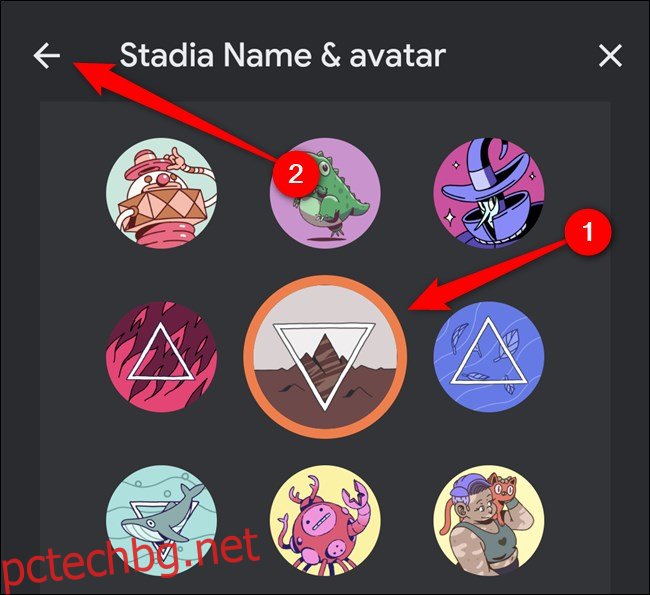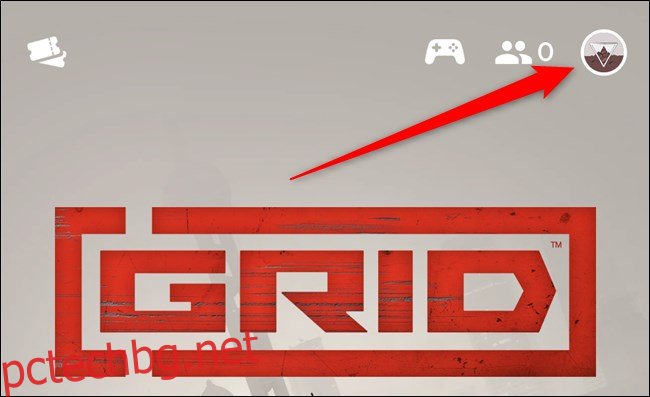Когато се регистрирате за a Стадия акаунт, ще бъдете помолени да създадете потребителско име. Ако сте направили печатна грешка или искате да промените името си в Stadia по-късно, можете да го промените с малко помощ от Google.
Процесът за промяна на вашето потребителско име и аватар в Google Stadia е почти идентичен Android и iPhone мобилни приложения и настолен уебсайт. Екранните снимки по-долу са направени на Android, но интерфейсът е еднакъв за всички платформи.
Как да промените името си в Google Stadia
Започнете, като отворите приложението Stadia на вашия смартфон или посетите Уебсайт на Stadia като използвате браузъра Chrome на вашия компютър. От там докоснете или щракнете върху аватара си в горния десен ъгъл.
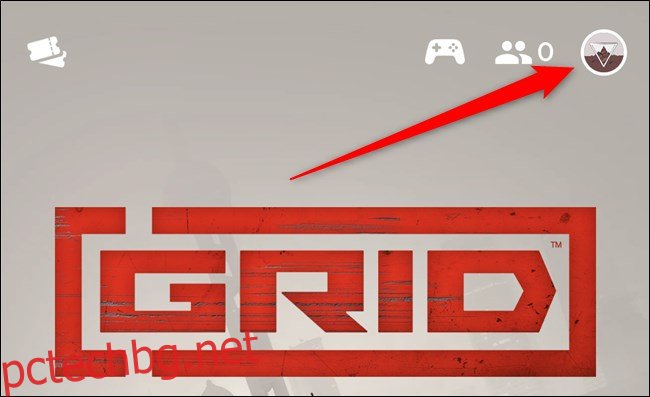
Потребителите на настолни компютри ще видят да се появи малко изскачащо меню. Кликнете върху „Настройки на Stadia“, за да продължите. Потребителите на мобилно приложение могат да преминат към следващата стъпка.
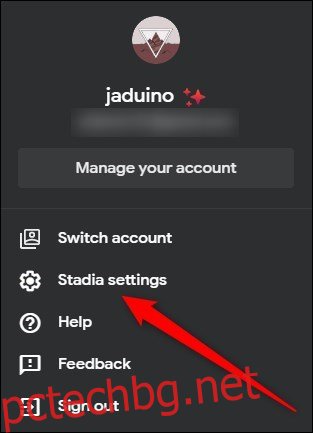
След това изберете бутона „Име и аватар на Stadia“.
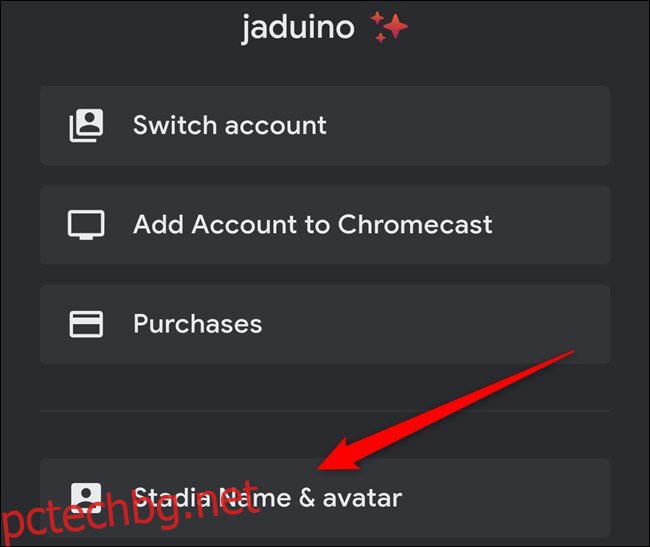
Докоснете или кликнете върху връзката „Свържете се с нас“, която се намира под текущото ви име на Stadia.

Ще бъдете отведени до форума за поддръжка на Google Stadia. Уверете се, че сте влезли в акаунта в Google, свързан със Stadia, и след това докоснете или щракнете върху иконата на менюто за хамбургер, която се намира в горния ляв ъгъл.
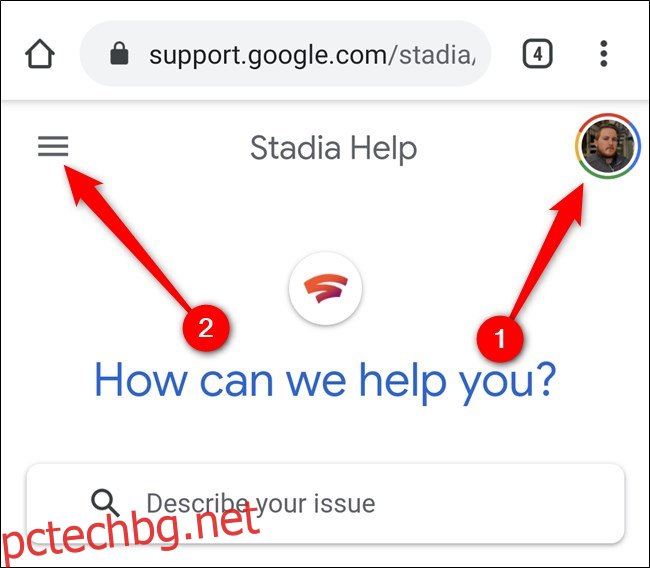
Изберете връзката „Свържете се с нас“, която се намира в менюто, което се показва.
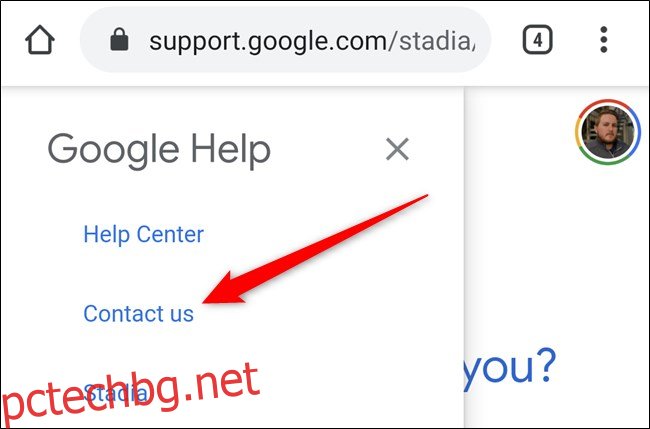
Вече можете да докоснете или щракнете върху една от опциите за поддръжка. В зависимост от наличността може да не сте в състояние да изберете „Обратно обаждане“ или „Чат“, както е показано на екранната снимка по-долу.
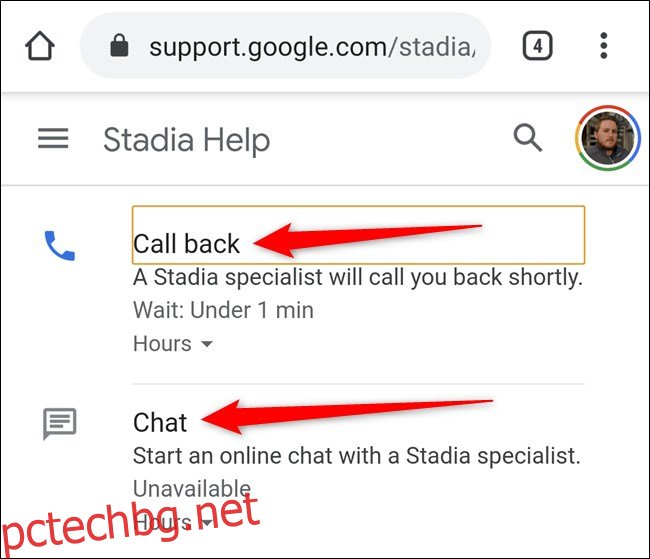
Как да промените своя аватар в Google Stadia
Един от начините, по които можете да персонализирате своя Стадия акаунтът е с помощта на аватар. За съжаление не можете да качите своя собствена снимка и трябва да изберете една от 60-те изображения, предоставени от Google. За разлика от промяната на потребителското си име, можете лесно да сменяте аватара си, когато пожелаете.
Започнете, като докоснете (в приложението за Android или iPhone) или щракнете (от уебсайта на настолния компютър) аватара си в горния десен ъгъл.
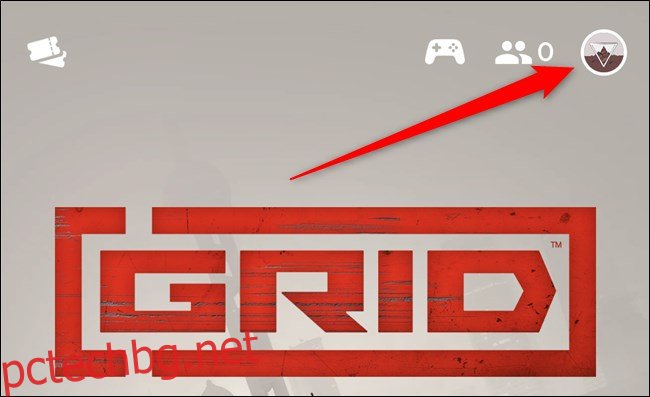
Ако сте на уебсайта, ще трябва да щракнете върху бутона „Настройки на Stadia“. Пропуснете тази стъпка, ако използвате приложението Stadia.
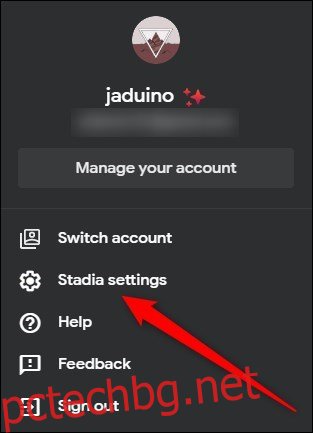
След това изберете опцията „Име и аватар на Stadia“.
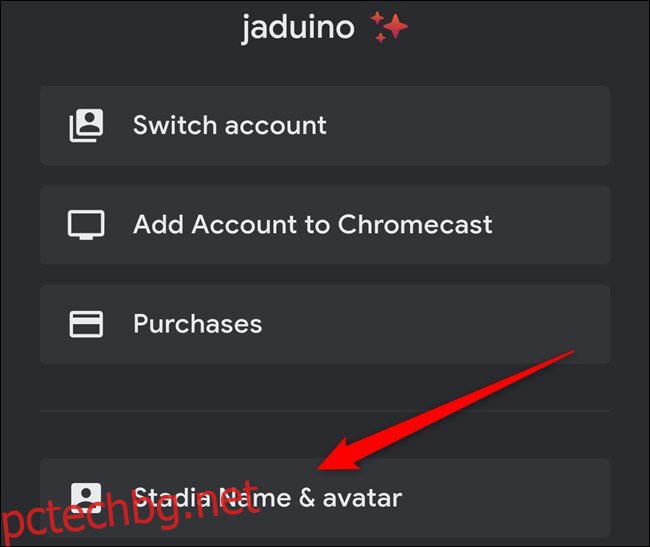
Тук можете да превъртите през 60-те изображения. Докоснете или щракнете върху която и да е снимка на аватар и след това натиснете бутона Назад. Промяната ще бъде запазена автоматично във вашия акаунт.